word自动生成连续页码的方法:1、打开word文档,点击【插入】栏目;2、点击【页码】选项,在弹出的下拉菜单选项中选择【页面底端】选项;3、选择自己喜欢的页码样式即可。

本文操作环境:windows10系统、microsoft office word 2013、thinkpad t480电脑。
(学习视频分享:编程入门)
具体方法:
1、打开Word应用。
2、打开要设置页码的文档。
3、点击【插入】选项,点击【插入】按钮,在插入的下拉菜单中找到【页码】选项。
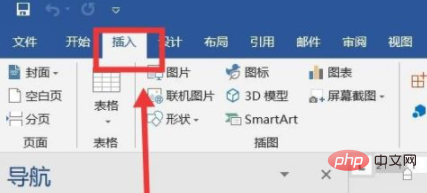
4、把鼠标放在“页码”上,会看到一个新的下拉菜单选项,选项中小编选择“页面底端”来设置页码。把光标放在文字整篇章的末尾处。
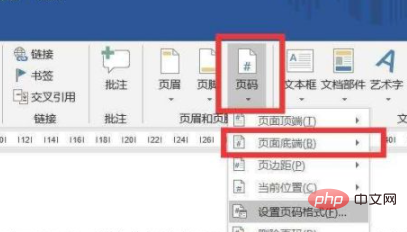
5、点击”页面底端“选项,右边会出现一个选项栏,然后我们就可以选择自己喜欢的页码样式,点击页码样式选项,然后文字文章底部就会出现页码了。
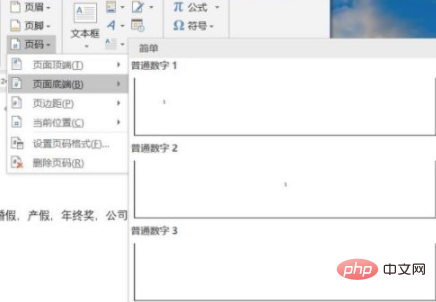
以上是word如何自动生成连续页码的详细内容。更多信息请关注PHP中文网其他相关文章!
声明
本文内容由网友自发贡献,版权归原作者所有,本站不承担相应法律责任。如您发现有涉嫌抄袭侵权的内容,请联系admin@php.cn

热AI工具

Undresser.AI Undress
人工智能驱动的应用程序,用于创建逼真的裸体照片

AI Clothes Remover
用于从照片中去除衣服的在线人工智能工具。

Undress AI Tool
免费脱衣服图片

Clothoff.io
AI脱衣机

Video Face Swap
使用我们完全免费的人工智能换脸工具轻松在任何视频中换脸!

热门文章
刺客信条阴影:贝壳谜语解决方案
4 周前ByDDD
Windows 11 KB5054979中的新功能以及如何解决更新问题
3 周前ByDDD
在哪里可以找到原子中的起重机控制钥匙卡
4 周前ByDDD
<🎜>:死铁路 - 如何完成所有挑战
1 个月前ByDDD
Atomfall指南:项目位置,任务指南和技巧
1 个月前ByDDD

热工具

PhpStorm Mac 版本
最新(2018.2.1 )专业的PHP集成开发工具

Atom编辑器mac版下载
最流行的的开源编辑器

WebStorm Mac版
好用的JavaScript开发工具

SecLists
SecLists是最终安全测试人员的伙伴。它是一个包含各种类型列表的集合,这些列表在安全评估过程中经常使用,都在一个地方。SecLists通过方便地提供安全测试人员可能需要的所有列表,帮助提高安全测试的效率和生产力。列表类型包括用户名、密码、URL、模糊测试有效载荷、敏感数据模式、Web shell等等。测试人员只需将此存储库拉到新的测试机上,他就可以访问到所需的每种类型的列表。

EditPlus 中文破解版
体积小,语法高亮,不支持代码提示功能




